Ako ste se ikada suočili s razornom mogućnošću gubitka PowerPoint prezentacije zbog pada računala ili slučajnog brisanja, shvaćamo vas. Ovaj će vas vodič provesti kroz korake za vraćanje nespremljenog PowerPoint rada i čuvanje vaših ideja i podataka. Uz ove upute, vaš naporan rad na stvaranju fantastične prezentacije neće biti uzaludan.

Oporavak izbrisanih ili srušenih PowerPoint datoteka
PowerPoint prezentacije mogu se izgubiti iz raznih razloga. Možete slučajno izbrisati datoteku, doživjeti pad softvera ili čak postati žrtva napada virusa. U takvim situacijama postoji nekoliko metoda oporavka koje možete isprobati:
- Koristite značajku AutoRecover.
- Upotrijebite “Oporavak nespremljenih prezentacija” u programu PowerPoint.
- Provjerite mapu Temp, gdje su pohranjene privremene datoteke. Možete ga pronaći na C:\Users[User]\AppData\Local\Temp u sustavu Windows ili upotrijebite naredbu Run i upišite
%temp%. - Vratite iz koša za smeće ili sigurnosne kopije ako je imate. Otvorite koš za smeće, pronađite svoju datoteku, kliknite desnom tipkom miša i odaberite 'Vrati'.
- Koristite softver za oporavak podataka kao što je Recuva ili Disk Drill za skeniranje vašeg sustava i oporavak različitih vrsta datoteka, uključujući PowerPoint prezentacije.
- Vraćanje iz mape nedavnih datoteka, koja pohranjuje popis nedavno pristupanih datoteka.
U slučaju kvara operativnog sustava ili kvara uređaja, možda ćete morati koristiti Windows File Recovery.
Oporavak nespremljenog PowerPointa pomoću automatskog oporavka
Postavljanje automatskog oporavka programa Microsoft PowerPoint jednostavan je način da osigurate da se vaš rad ne izgubi u slučaju neočekivanog gašenja ili nestanka struje. Ova praktična značajka ponudit će vam otvaranje svih oporavljenih datoteka nakon što ponovno pokrenete PowerPoint, iako je važno zapamtiti da ih spremite ručno prije nego što unesete dodatne promjene.
Ako želite otvoriti datoteke AutoRecover bez čekanja da program to učini umjesto vas, evo što trebate učiniti (za Office 365 i novije):
kako zrcaliti telefon u roku
- Pritisnite karticu Datoteka na vrhu vrpce.
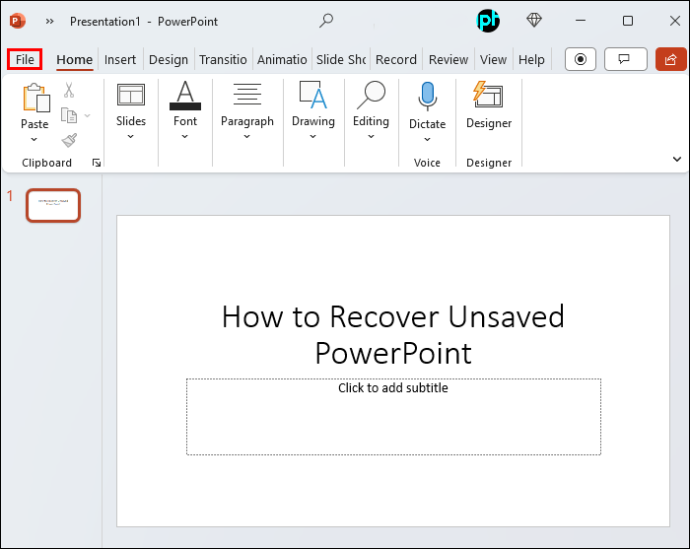
- Odaberite Otvori iz izbornika i odaberite 'Obnovi nespremljene prezentacije' za pristup mapi AutoRecover.
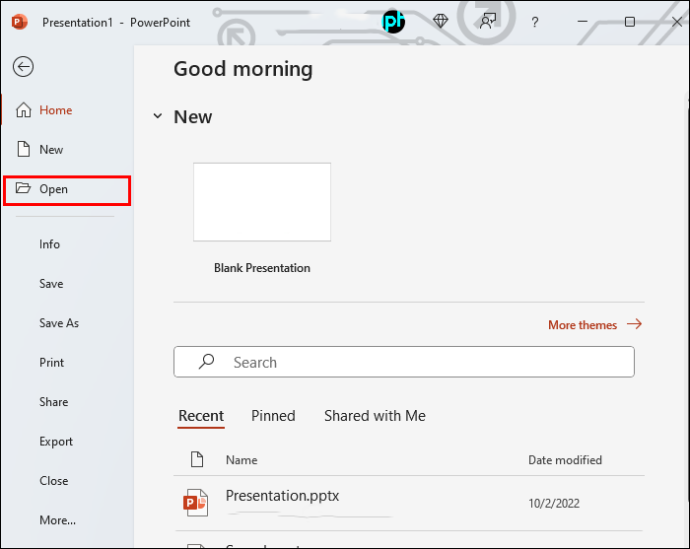
Uz Office 2021 ili stariji, okno Document Recovery će odmah iskočiti kada uključite svoje računalo i ispisati sve datoteke koje je moguće obnoviti.
U nekim ćete slučajevima možda morati ručno provjeriti mape automatskog oporavka. Evo gdje ih možete pronaći:
- U sustavu Windows: C:\Users[Korisnik]\AppData\Roaming\Microsoft\PowerPoint.
- Na Macu: Korisnici/[Korisnik]/Library/Containers/com.Microsoft.Powerpoint/Data/Library/Preferences/AutoRecovery.
Naravno, zamijenite [Korisnik] svojim stvarnim korisničkim imenom.
Podešavanje postavki automatskog oporavka
Kako biste bili sigurni da se vaše prezentacije neće izgubiti u slučaju nezgode s podacima, možda biste trebali promijeniti koliko često AutoRecover sprema datoteke i gdje ih čuva.
Da biste uključili automatsko spremanje u programu PowerPoint, samo trebate pritisnuti prekidač za automatsko spremanje u gornjem lijevom kutu. Također možete posjetiti Datoteka, zatim Opcije, a zatim Spremi i označiti okvir AutoSave za ovo. Ovdje također možete eksperimentirati s personalizacijom. Uključivanje značajke automatskog spremanja povremeno će automatski spremati vaš rad, dajući vam dodatnu zaštitu.
Savjeti za specifične operativne sustave
Oporavak nespremljenog PowerPointa može malo varirati ovisno o vašem operativnom sustavu.
Windows
Ne zaboravite na mapu Temp. Windows stvara privremene datoteke koje bi mogle sadržavati vaš nespremljeni rad. Da biste pronašli ovu mapu, idite na C:\Users[User]\AppData\Local\Temp ili koristite naredbu Run i upišite %temp%. Potražite datoteke s ekstenzijom .ppt ili .pptx.
Mac
Ako ste postavili Time Machine na svom Macu, to je još jedno dobro mjesto za traženje izgubljenih prezentacija. Samo uđite u Time Machine, idite do mape u kojoj je vaša prezentacija trebala biti spremljena i vratite se na nju prije nego što se datoteka izgubi. Odatle možete vratiti datoteku s nekoliko klikova.
Oporavak izbrisanih prezentacija
Ako ste greškom izbrisali PowerPoint prezentaciju, nemojte paničariti. Datoteka se još uvijek može oporaviti. U sustavu Windows izbrisane datoteke obično se bacaju u koš za smeće. Da biste vratili te datoteke, pronađite ih u mapi, kliknite desnom tipkom miša i odaberite 'Vrati'.
Ako ste trajno izbrisali datoteku ili ako je izgubljena zbog formatiranja ili oštećenja, najbolji izbor je softver za oporavak podataka.
Softver za oporavak podataka
Ponekad se možete naći uz potok bez vesla u vezi s vraćanjem podataka. Srećom, postoji softver treće strane i može pomoći u spašavanju bilo kakvog pogrešnog pokušaja. Recuva i Disk Drill dva su popularna programa specijalizirana za dohvaćanje podataka s diskova koji su formatirani ili oštećeni. Ovi programi mogu skenirati diskove vašeg računala tražeći tragove nestalih dokumenata i pokušati ih vratiti s ruba brisanja.
Iako bi to trebalo biti zadnje utočište, često mogu spasiti dan nakon što su iscrpljene druge mogućnosti.
Oporavak od velikih nesreća
Ponekad se možete naći usred ozbiljnog računalnog problema poput pada operativnog sustava ili kvara hardvera. U tim slučajevima Windows File Recovery može biti spas. Ovaj Microsoftov alat dovoljno je moćan da vrati izgubljene datoteke s diska formatiranog ili nepopravljivo oštećenog. Iako zahtijeva više truda od drugih ovdje spomenutih metoda, može donijeti olakšanje u očajnim okolnostima, ali bi je trebali koristiti samo iskusni korisnici tehnologije.
Savjeti za sprječavanje gubitka podataka
Bolje spriječiti nego liječiti. Kako biste spriječili takve scenarije koji paraju živce u budućnosti, razmotrite ove savjete:
- Izradite više sigurnosnih kopija svih vaših važnih PPTX dokumenata. Na primjer, njihovo pohranjivanje u oblak odličan je način da se nikada ne izgube. Microsoft Office ima ugrađenu integraciju s OneDriveom.
- Štedite rano i štedite često. Neka vam to postane navika.
- Ako vam se sustav sruši, nemojte ga koristiti dok ne vratite sve izgubljene podatke. To će smanjiti rizik od prepisivanja ili brisanja onoga što pokušavate oporaviti.
- Počnite pokušavati vratiti svoje datoteke što je prije moguće nakon što se podaci izgube. Što prije počnete, veće su šanse za uspjeh.
Razumijevanje PPT i PPTX datoteka
Microsoft PowerPoint prezentacije dolaze u dvije vrste datoteka: PPT i PPTX. Noviji PPTX standard je od 2007. Kombinira XML i ZIP za komprimiranje prezentacije, čineći je manje glomaznom i lakšom za oporavak, što je zgodno kada imate posla s pogrešno postavljenim prezentacijama. Kao bonus, sav njegov sadržaj pohranjuje se kao pojedinačne XML datoteke unutar ZIP arhive.
Put do oporavka
Gubitak napornog rada na PowerPoint prezentaciji može biti vrlo obeshrabrujući, ali ako brzo postupite i upotrijebite ovaj vodič, možda ćete moći oporaviti izgubljenu datoteku. Isprobajte manje složene metode prije nego što pokušate s naprednijim tehnikama.
Ali priprema i prevencija su najbolji – redovito stvarajte sigurnosne kopije datoteka, neka automatsko spremanje bude uključeno i znajte gdje se nalazi mapa automatskog oporavka. Također, ne zaboravite često spremati promjene dok radite na prezentaciji.
Jeste li izgubili kritične PowerPoint datoteke? Imate li još savjeta za oporavak? Podijelite svoje mišljenje u odjeljku za komentare ispod.









